PHP MyAdmin在CentOS上的安装与配置
安装PHP MyAdmin
在CentOS上安装PHP MyAdmin是一个相对简单的过程,以下是详细的步骤:

1 安装Apache和MySQL
确保你的系统上已经安装了Apache和MySQL,如果没有,可以使用以下命令进行安装:
sudo yum install httpd sudo yum install mariadb-server
2 启动并启用服务
安装完成后,启动Apache和MySQL服务,并设置为开机自启:
sudo systemctl start httpd sudo systemctl start mariadb sudo systemctl enable httpd sudo systemctl enable mariadb
3 设置MySQL root密码
为了安全起见,你应该为MySQL的root用户设置一个密码,以下是设置密码的步骤:
sudo mysql_secure_installation
按照提示操作,包括设置root密码、删除匿名用户、禁止root用户远程登录以及删除测试数据库。
安装PHP MyAdmin
现在你已经有了Apache和MySQL,接下来是安装PHP MyAdmin。
1 安装PHP
PHP MyAdmin需要PHP支持,以下是安装PHP的步骤:

sudo yum install php sudo yum install php-mysql
2 安装PHP MyAdmin
现在安装PHP MyAdmin:
sudo yum install phpmyadmin
安装过程中,你会被提示选择Apache服务器的主模块,选择httpd模块,然后继续。
配置PHP MyAdmin
安装完成后,需要配置PHP MyAdmin以允许访问。
1 配置Apache
编辑Apache的配置文件以允许PHP MyAdmin访问:
sudo vi /etc/httpd/conf.d/phpmyadmin.conf
找到以下行并将其取消注释:
Alias /phpmyadmin /usr/share/phpmyadmin
2 设置文件权限
为了安全起见,确保/usr/share/phpmyadmin目录的权限设置正确:
sudo chown -R apache:apache /usr/share/phpmyadmin sudo chmod -R 755 /usr/share/phpmyadmin
3 重启Apache服务
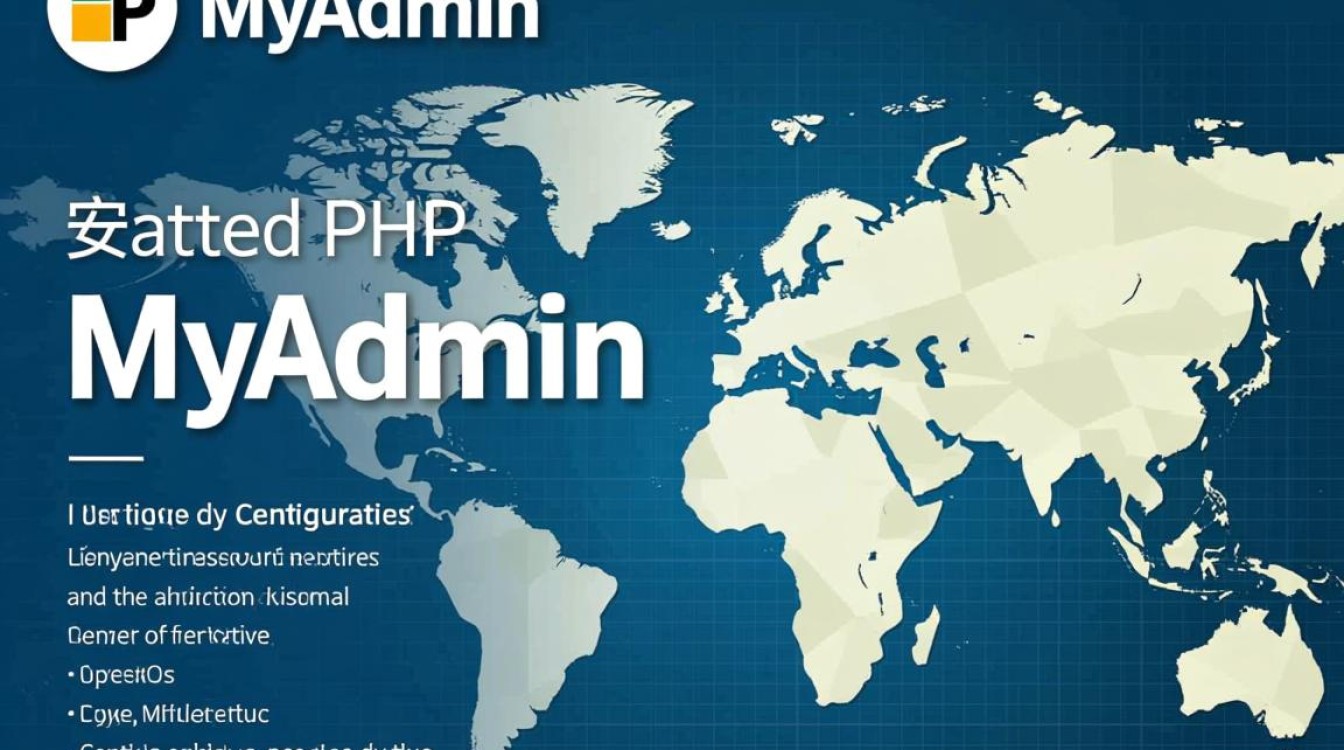
重启Apache服务以应用更改:
sudo systemctl restart httpd
访问PHP MyAdmin
打开浏览器,输入以下URL来访问PHP MyAdmin:
http://yourdomain.com/phpmyadmin或者如果你使用的是本地主机:
http://localhost/phpmyadmin你应该会看到一个登录界面,使用你为MySQL root用户设置的密码登录。
FAQs
Q1:安装PHP MyAdmin时遇到错误“Cannot start httpd: httpd.service disabled”怎么办?
A1: 这通常意味着Apache服务没有设置为开机自启,你可以使用以下命令启用它:
sudo systemctl enable httpd
然后尝试再次启动Apache服务:
sudo systemctl start httpd
Q2:访问PHP MyAdmin时出现“Forbidden”错误怎么办?
A2: 这可能是由于文件权限设置不正确导致的,确保/usr/share/phpmyadmin目录及其子目录的权限正确设置,如步骤3.2中所述,检查Apache的用户组是否具有对/usr/share/phpmyadmin目录的访问权限。